
Sony의 PlayStation 4는 이제 Remote Play라는 기능을 사용하여 Windows PC 및 Mac으로 게임을 스트리밍 할 수 있습니다. 즉, 배우자 나 룸메이트가 TV를 사용하고 싶을 때 TV를 사용하지 않고도 PC 나 노트북에서 바로 게임을 즐길 수 있습니다.
Remote Play는 항상 특정 Sony 기기에서 작동하고 비공식적으로 사용할 수 있으므로 완전히 새로운 것은 아닙니다. 모든 Android 기기로 PS4 게임 스트리밍 . 같지 않은 Microsoft의 Xbox-One-to-PC 스트리밍 , PS4의 리모트 플레이는 로컬 네트워크뿐만 아니라 인터넷을 통해 작동합니다. 또한 Windows PC뿐만 아니라 Mac으로 게임을 스트리밍 할 수도 있습니다.
필요한 것
관련 : PlayStation 4에서 모든 Android 장치로 게임을 스트리밍하는 방법
이 작업을 수행하려면 PlayStation 4에서 펌웨어 3.50 이상을 실행해야합니다. 최신 펌웨어 업데이트를 받으려면 PS4의 설정 화면으로 이동하여 "시스템 소프트웨어 업데이트"를 선택하십시오. PS4는 사용 가능한 업데이트를 확인하고 다운로드를 허용합니다.

Sony는 최적의 게임 스트리밍을 위해 최소 12Mbps의 다운로드 및 업로드 속도로 인터넷 연결을 권장합니다. 당신은 인터넷 연결 속도 테스트 사용하여 SpeedTest 웹 사이트 얼마나 빠른지 잘 모르겠다면 그러나 이는 인터넷을 통해 게임을 스트리밍하는 경우에만 중요합니다. 그렇지 않다면 인터넷 연결은 중요하지 않습니다. 네트워크가 충분히 빠를 것입니다.
컴퓨터에는 Windows 8.1 또는 Windows 10이 필요합니다. 죄송합니다. Windows 7은 지원되지 않지만 계속 사용할 수 있습니다. Windows 10으로 업그레이드 무료로. Sony는 최적의 성능을 위해 최소 Intel Core i5-560M 2.67GHz 프로세서 및 2GB RAM을 권장합니다.
Mac이있는 경우 OS X Yosemite 또는 OS X El Capitan이 필요합니다. Sony는 최소 Intel Core i5-520M 2.40GHz 프로세서와 2GB RAM을 권장합니다.
1 단계 : PlayStation 4에서 원격 플레이 활성화
먼저, 아직하지 않았다면 PlayStation 4에서 Remote Play를 사용하도록 설정해야합니다. PlayStation 4의 설정 화면으로 이동하여 목록에서 "리모트 플레이 연결 설정"을 선택하고 "리모트 플레이 활성화"옵션을 활성화하십시오.
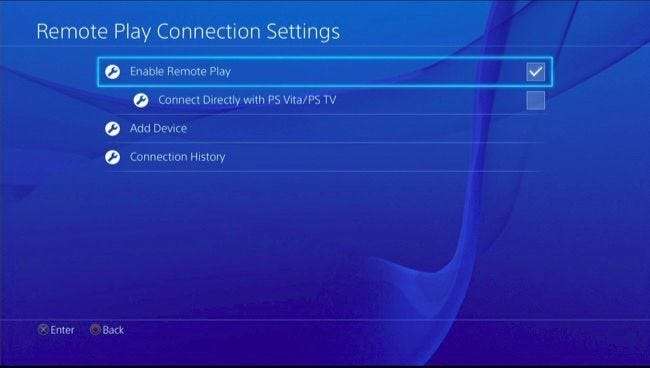
그런 다음 기본 설정 화면으로 이동하여 'PlayStation 네트워크 / 계정 관리'를 선택합니다. "기본 PS4로 활성화"를 선택하고 "활성화"옵션을 사용합니다. Remote Play는 기본 PlayStation 4로 표시된 PlayStation 4에 자동으로 연결되고 스트리밍됩니다.
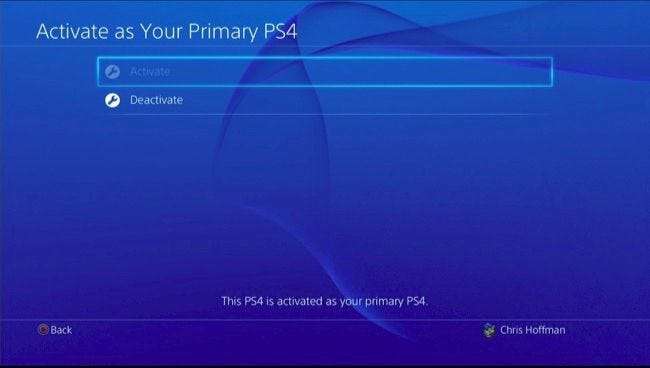
또한 기본 설정 화면으로 돌아가서 '절전 설정'을 선택하는 것이 좋습니다. "휴식 모드에서 사용 가능한 기능 설정"을 선택하고 "인터넷 연결 유지"및 "네트워크에서 PS4 켜기 활성화"옵션을 활성화합니다. 이렇게하면 Remote Play 응용 프로그램이 PS4를 휴식 모드에서 원격으로 깨울 수 있으므로 빠르게 연결하고 게임을 즐길 수 있습니다.

2 단계 : PC 또는 Mac에 Remote Play 설치 및 구성
다음으로, 컴퓨터로 가서 Remote Play 애플리케이션 Sony 웹 사이트에서 Windows 또는 Mac 용. 일반적인 응용 프로그램처럼 설치하십시오.
PS4 Remote Play 응용 프로그램이 설치되면 실행하면 USB 케이블을 통해 PlayStation 4 DualShock 4 컨트롤러를 컴퓨터에 연결하라는 메시지가 표시됩니다. 안타깝게도 Sony는 USB 케이블을 통해 연결된 컨트롤러 만 공식적으로 지원합니다. Bluetooth를 통해 PS4 컨트롤러를 컴퓨터와 페어링 . 충전을 위해 DualShock 4 컨트롤러를 PlayStation 4에 연결하는 데 사용하는 것과 동일한 USB 케이블을 사용할 수 있습니다.
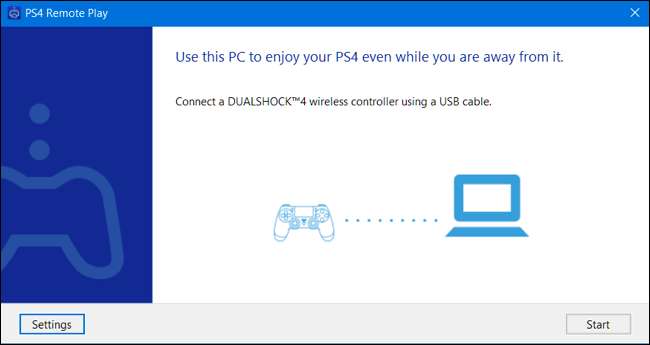
"시작"을 클릭하면 PS4에서 사용하는 PlayStation Network 계정으로 로그인 할 수 있습니다. 애플리케이션에서 설정 화면을 열고 PS4에서 사용하는 것과 동일한 PlayStation Network 계정으로 로그인하십시오. Remote Play 앱과 PS4를 연결합니다. 응용 프로그램이 PS4를 찾는 데 최대 몇 분이 걸릴 수 있으므로 기다려주십시오.
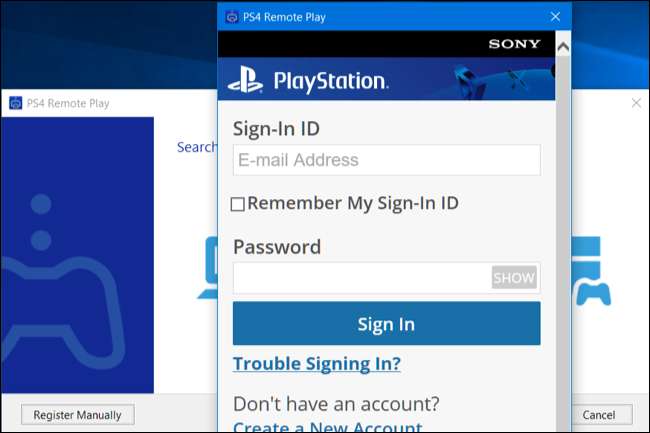
연결되면 Remote Play 앱에 연결된 PS4 컨트롤러를 사용하여 PS4를 원격으로 제어 할 수 있습니다. 게임을 실행하면 PS4에서 실행되고 앞에 앉아있는 컴퓨터로 스트리밍됩니다. 모든 것이 정상적으로 작동하지만 PS4 바로 앞에 앉아있을 때보 다 약간의 추가 지연 시간과 다소 열등한 그래픽이 있습니다.
창 위로 마우스를 이동하고 오른쪽 하단에 표시되는 버튼을 사용하여 전체 화면 모드로 설정합니다.
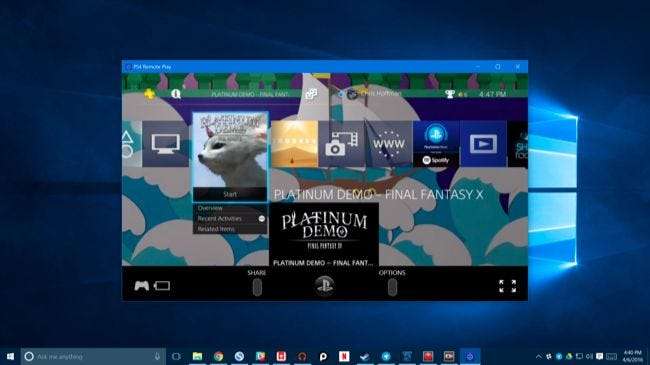
3 단계 : 설정 조정
기본 화면에서 '설정'버튼을 클릭하여 그래픽 옵션을 조정할 수 있습니다. 높음 (720p), 표준 (540p) 또는 낮음 (360p)의 해상도를 선택할 수 있습니다. 표준은 기본적으로 선택되지만 최상의 그래픽 품질을 얻으려면 높음을 사용해야합니다. 비디오 또는 오디오가 건너 뛰는 경우이 설정을 낮추어 스트리밍이 더 원활하게 작동하도록 할 수 있습니다. Remote Play는 현재 스트리밍 옵션으로 1080p를 제공하지 않습니다.
기본적으로 표준이 선택된 상태에서 프레임 속도로 표준 또는 높음을 선택할 수도 있습니다. 높음은 더 부드러운 스트리밍 경험을 제공하지만이를 위해서는 PS4에 더 빠른 연결이 필요합니다. 높음을 선택하면 PS4의 내장 게임 플레이 녹화 옵션도 비활성화됩니다. 높음은 PS4 및 컴퓨터에 대해 충분히 빠른 Wi-Fi 연결 또는 유선 이더넷 연결이 있다고 가정 할 때 홈 네트워크에 이상적입니다. 항상 높음을 사용 설정하여 성능을 확인하고 너무 느려지면 물러 설 수 있습니다.
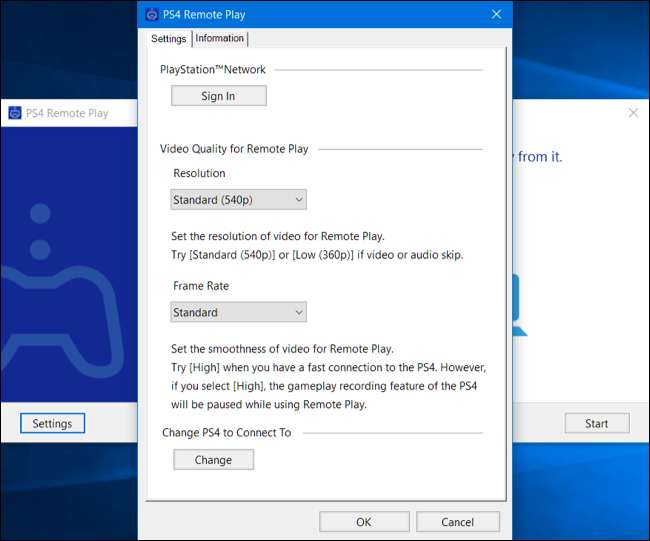
연결 및 스트리밍 문제를 해결하는 방법
Remote Play 앱이 PS4를 자동으로 찾지 못하는 경우 Remote Play 애플리케이션을 PS4와 수동으로 페어링 할 수 있습니다. 앱이 연결을 시도하는 동안 나타나는 화면에서 "수동 등록"버튼을 클릭하기 만하면됩니다. 그런 다음 PS4의 설정> 리모트 플레이 연결 설정 화면으로 이동하여 "장치 추가"를 선택하여 코드를 받아야합니다. 앱에 입력해야하는 코드를 받게됩니다.
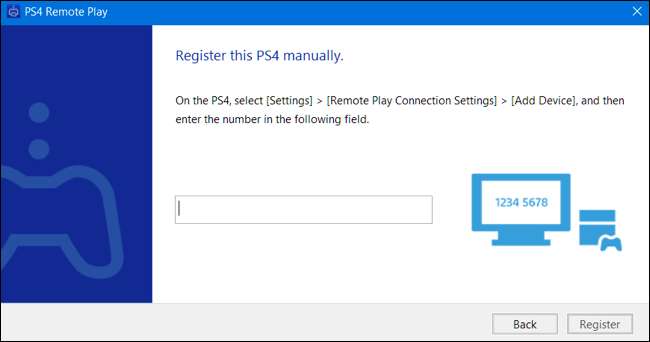
관련 : 무선 라우터를 업그레이드하여 더 빠른 속도와 더 안정적인 Wi-Fi를 얻으십시오.
연결이 원활하지 않으면 설정 화면으로 이동하여 더 낮은 해상도 또는 프레임 속도를 선택해보세요. 해상도와 프레임 속도가 낮을수록 필요한 대역폭이 적고 느린 인터넷 연결에서 성능이 향상됩니다.
집에서 스트리밍하는 데 문제가있는 경우 충분히 빠른 Wi-Fi를 제공하지 않는 구형 무선 라우터가있을 수 있습니다. 당신은 최신 라우터로 업그레이드 . 유선 이더넷 케이블을 사용하여 PS4와 PC를 라우터에 연결할 수도 있습니다. 이렇게하면 연결 속도가 빨라지고 Wi-Fi 수신에 대해 걱정할 필요가 없습니다.
Sony의 Remote Play는 이미 상당히 잘 작동하며 앞으로도 계속해서 나아질 것입니다. Windows 7에 대한 지원은 운영 체제가 여전히 얼마나 인기가 있는지 고려할 때 안타깝게도 누락 된 것이며 USB 케이블로 컨트롤러를 연결해야한다는 것은 아쉬운 일입니다. 1080p로 게임을 스트리밍하는 것도 좋지만 PS4에는 하드웨어가 부족할 수 있습니다. 대체로 단점이 있더라도 매우 멋진 기능입니다. 특히 거실 TV를 다른 사람들과 공유하는 경우 더욱 그렇습니다.




